
第2步调试显示屏
当你连好显示器后,是时候测试一下连线有没有问题了。你可以直接装载我们写好的示例代码进行测试,另外,我们仍建议使用Arduino进行测试。
从github下载我们的Arduino库(链接地址在网页底部),进入github后点击右上角的Download。解压文件夹并将其重命名为Adafruit_ST7735——安装Adafruit_ST7735库文件,将其放在你的arduinosketchfolder/libraries文件夹下。如果这是你的第一个库文件,那么你需要手动创建libraries子文件夹。更多安装库的指南。
重启Arduino IDE。现在你可以选择File >Examples >Adafruit_ST7735 >graphicstest程序,按照上述步骤装载程序到已连好线的Arduino
装载好后,Arduino会执行所有的显示程序!如果你没有看多任何东西——首先检查你是否开启了背光灯,如果背光灯没亮那么电源或者背光灯的连线有问题。如果背光灯亮但是你没有在显示器上看到任何东西,重新检查一遍连线是否跟我们建议的连线一致。
猜你会喜欢
iPhone控制的简易物联网
这次我尝试制作一个简单的物联网系统,可以...
TEM36温度传感器
非常容易解释什么是模拟温度传感器,它就是...
基于MK802的摄像头自动光源跟踪
基于MK802的摄像头自动光源跟踪,展示...
用Android和Arduino控制门锁
这次我制作一个简易的无线控制门锁,实现用...
Arduino加速度传感器与幻彩立方的互动
这篇文章介绍MM7361三轴加速度传感器...











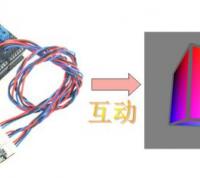
评 论
选择昵称后请轻按空格键
请勿进行人身攻击,谩骂以及任何违法国家相关法律法规的言论。